Paquetes
La función de paquetes en Booknetic permite a las empresas crear, gestionar y ofrecer paquetes de servicios personalizables a los clientes.
La función de paquetes en Booknetic permite a las empresas crear, gestionar y ofrecer paquetes de servicios personalizables a los clientes.
El complemento Paquetes para Booknetic permite a las empresas crear y gestionar paquetes de servicios agrupados, ofreciendo a los clientes una experiencia de reserva más simplificada. Este complemento te permite agrupar múltiples servicios a un precio con descuento, permitiendo a los clientes reservar y gestionar estos servicios de manera más eficiente.
El complemento Paquetes ofrece varias características poderosas tanto para administradores como para clientes. Los administradores pueden crear y gestionar paquetes de servicios, mientras que los clientes pueden reservar y gestionar fácilmente sus paquetes comprados a través del Panel del Cliente.
Antes de proceder a las funcionalidades del complemento, primero se debe instalar el complemento en Booknetic desde BooStore. Para eso:
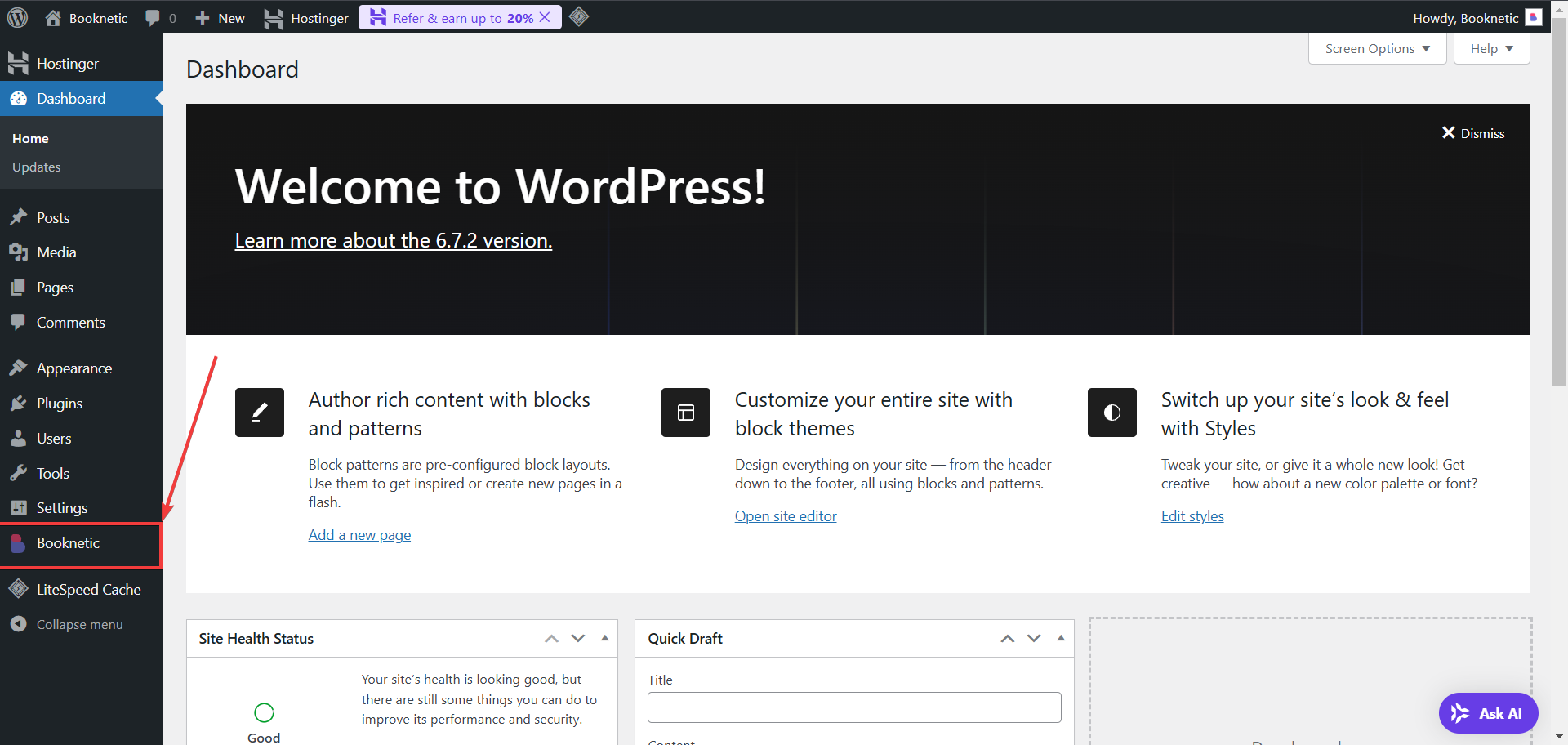
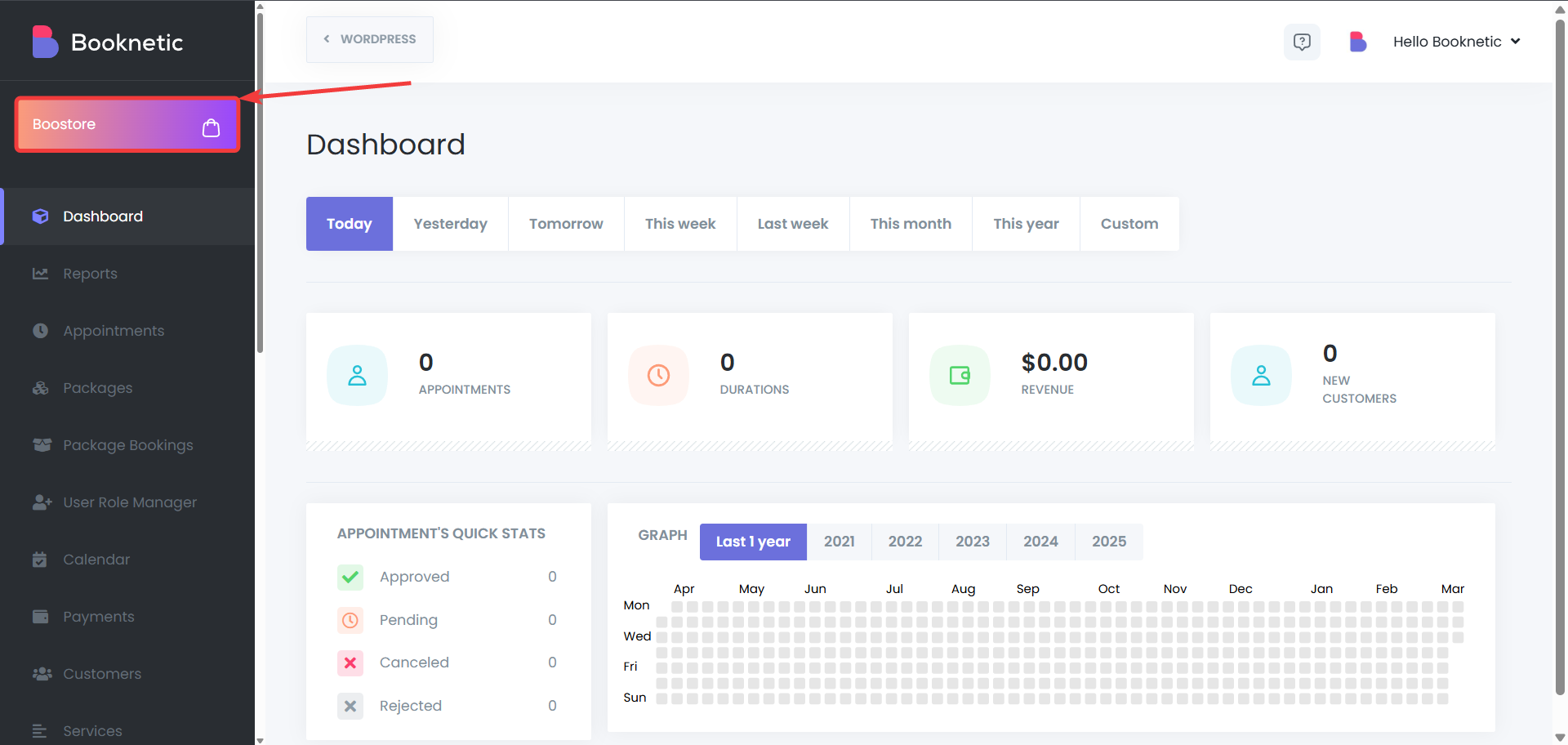
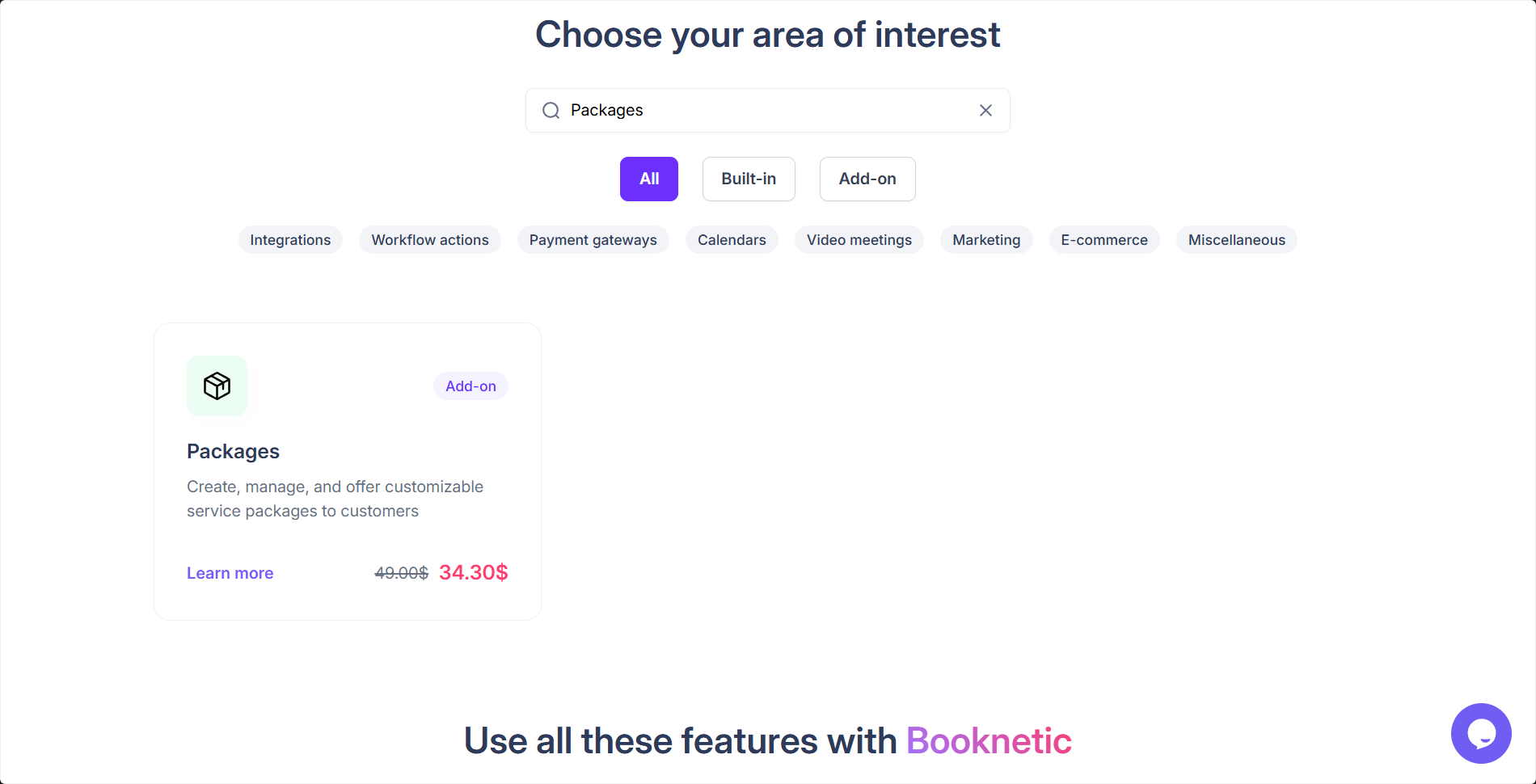
Para crear un paquete de servicios, sigue estos pasos:
Navega a la Sección de Paquetes
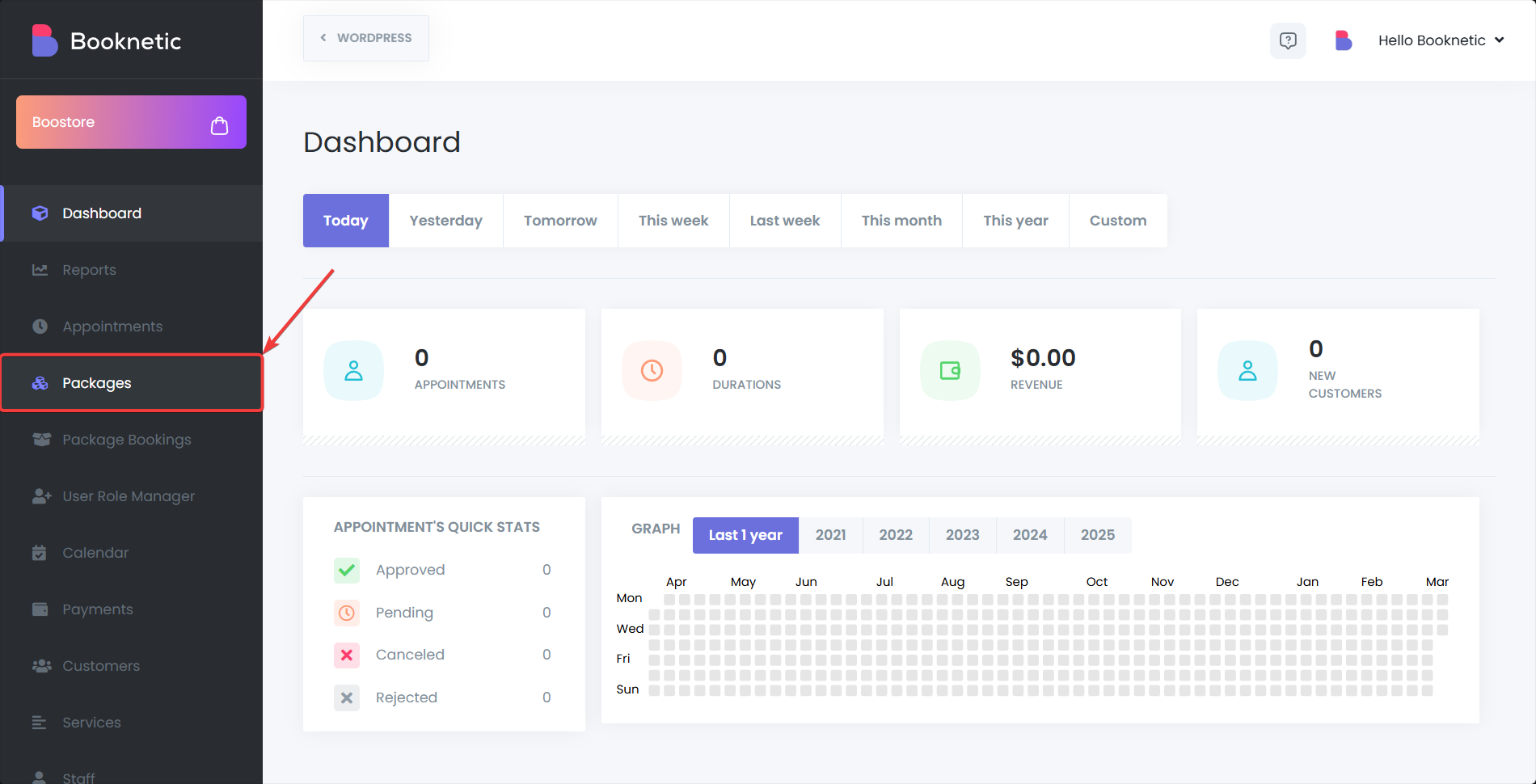
Agregar un Nuevo Paquete

Configurar Detalles del Paquete

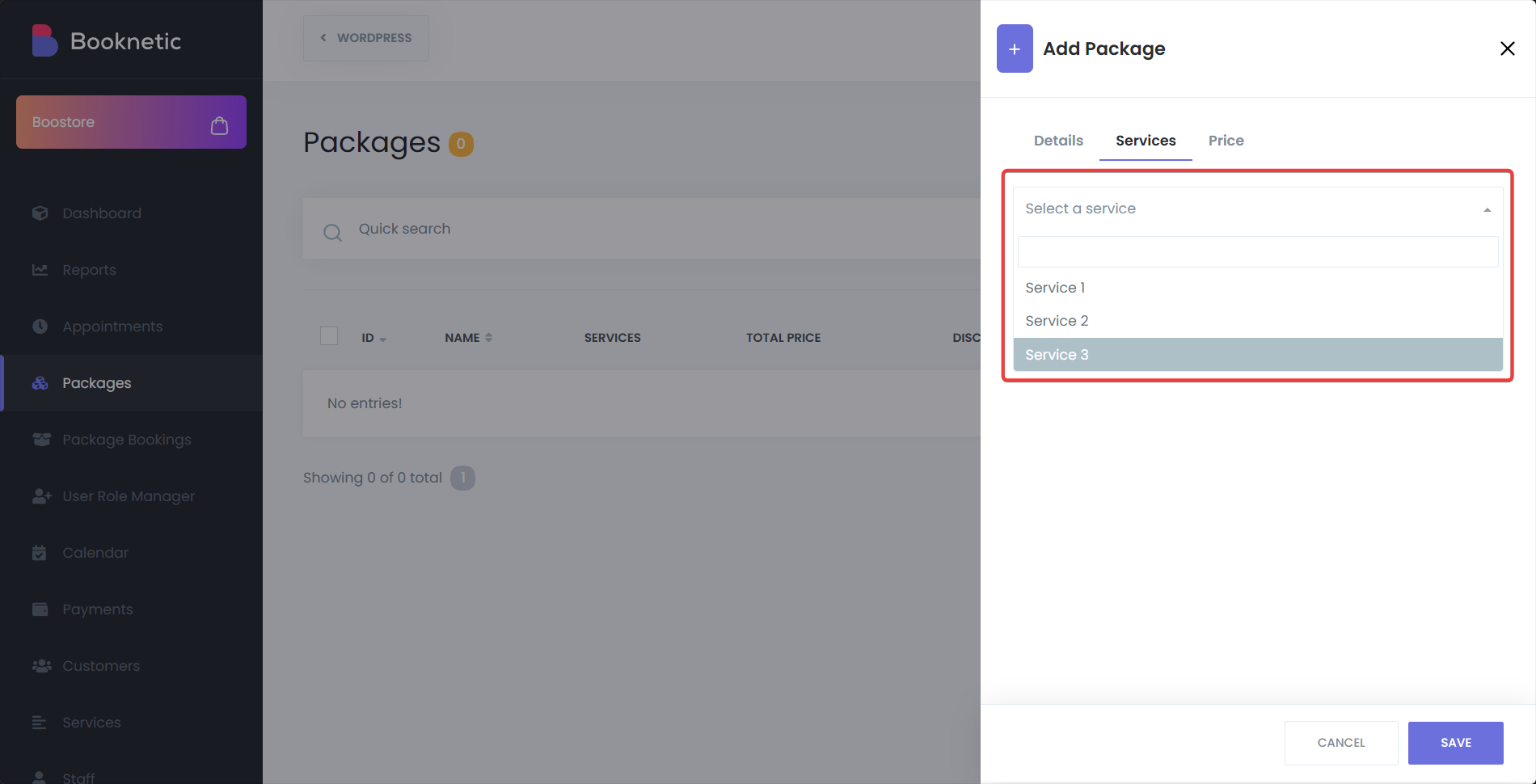
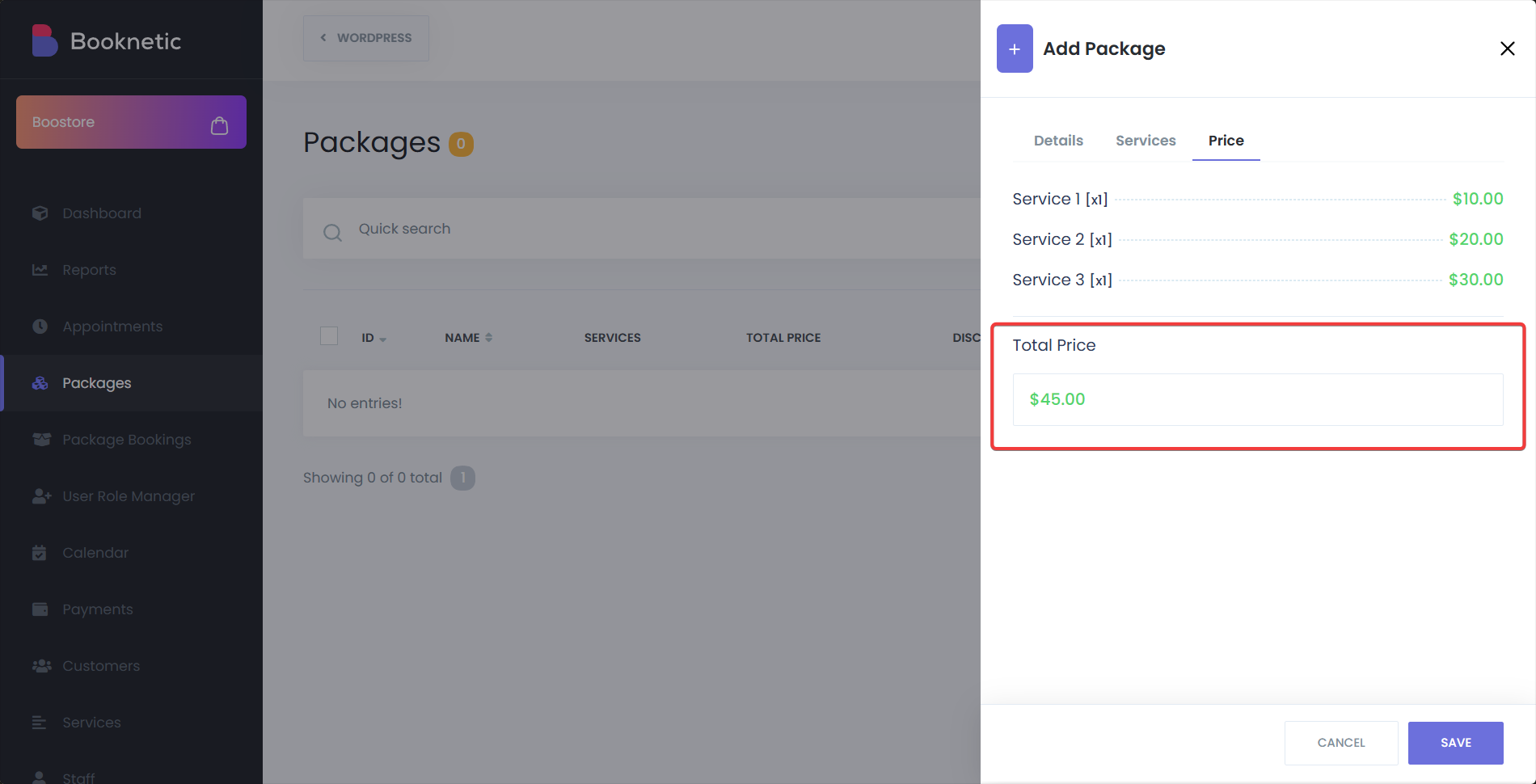
Guardar el Paquete
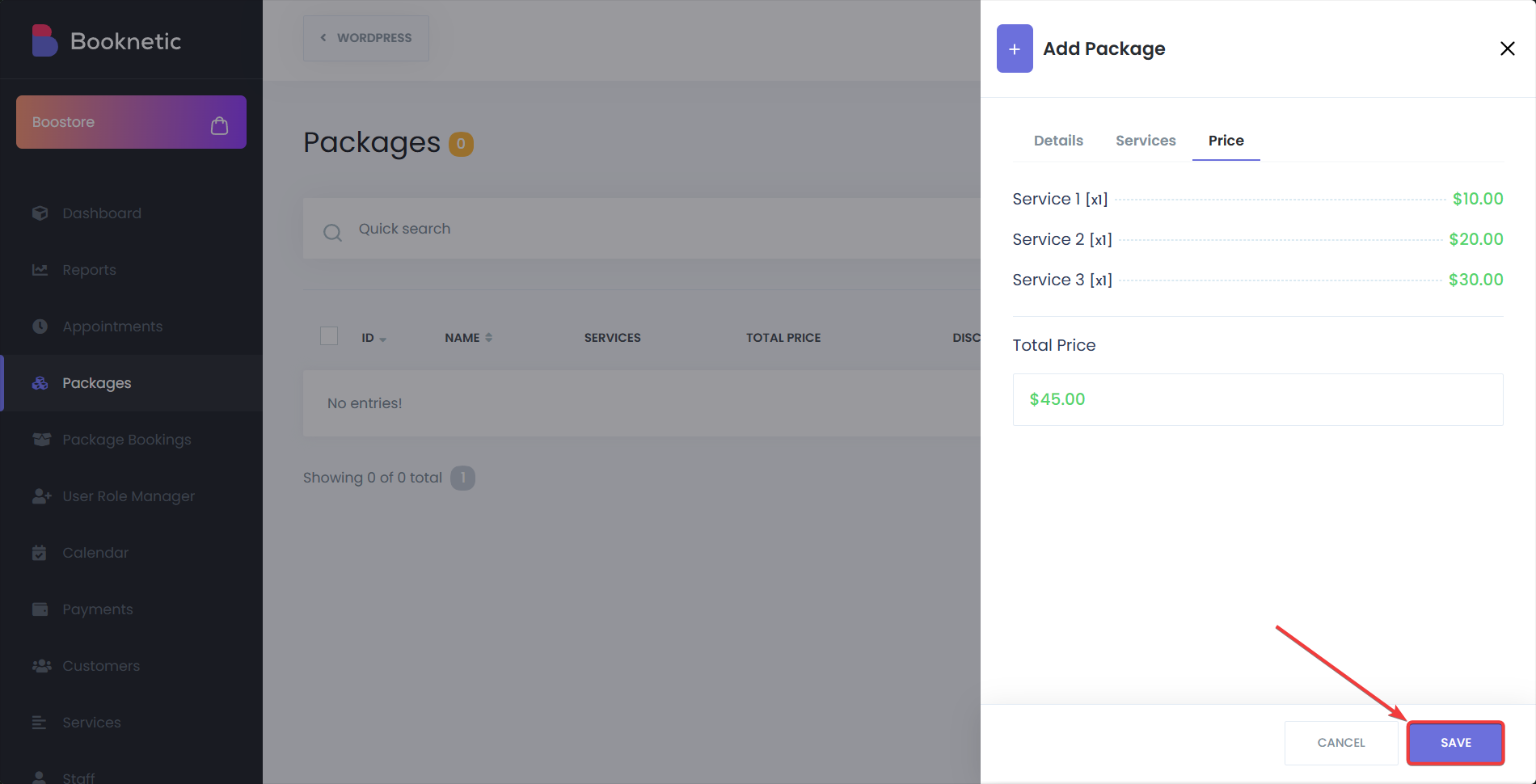
Para editar o eliminar un paquete existente, sigue estos pasos:
Acceder a la Lista de Paquetes
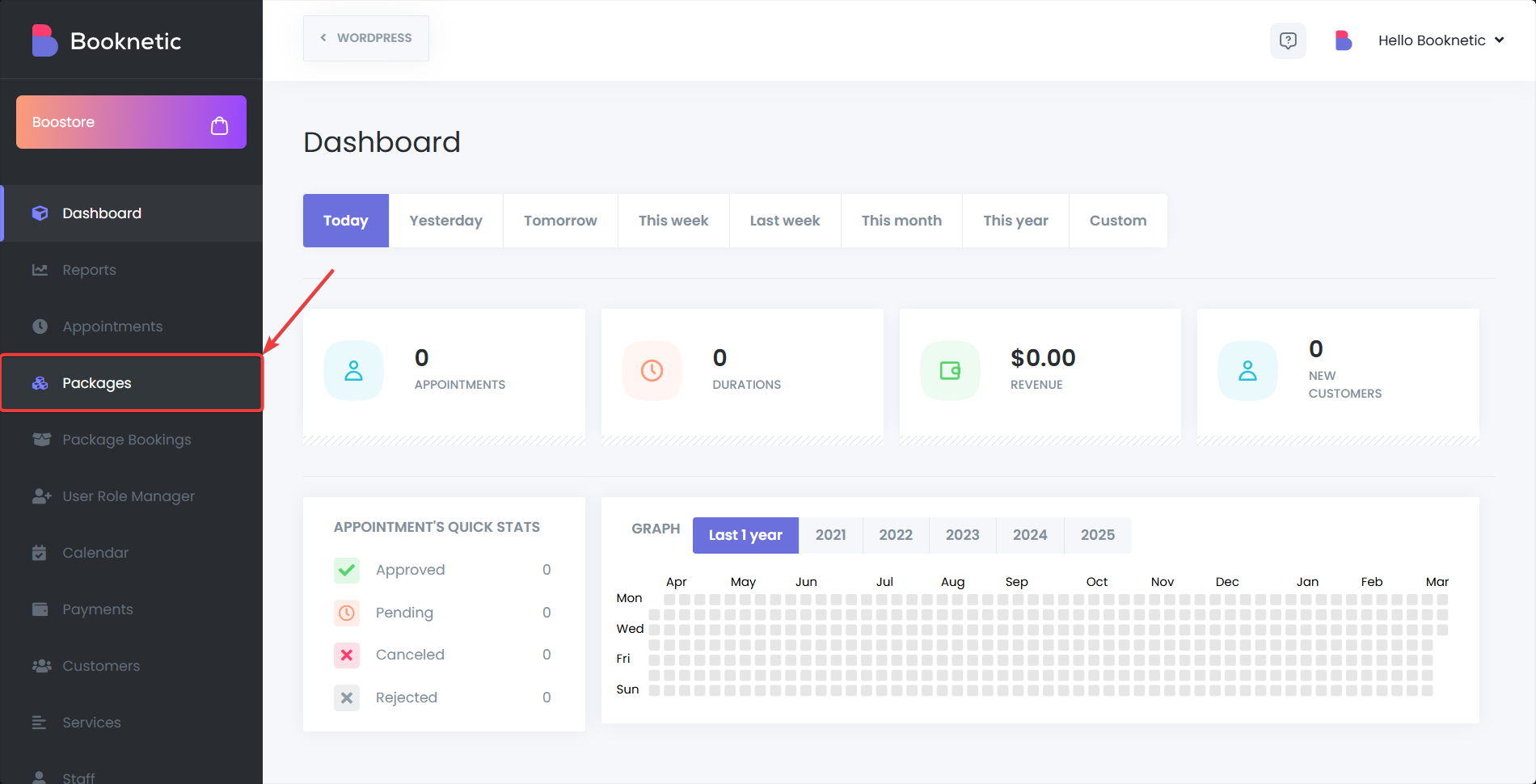
Seleccionar el Paquete
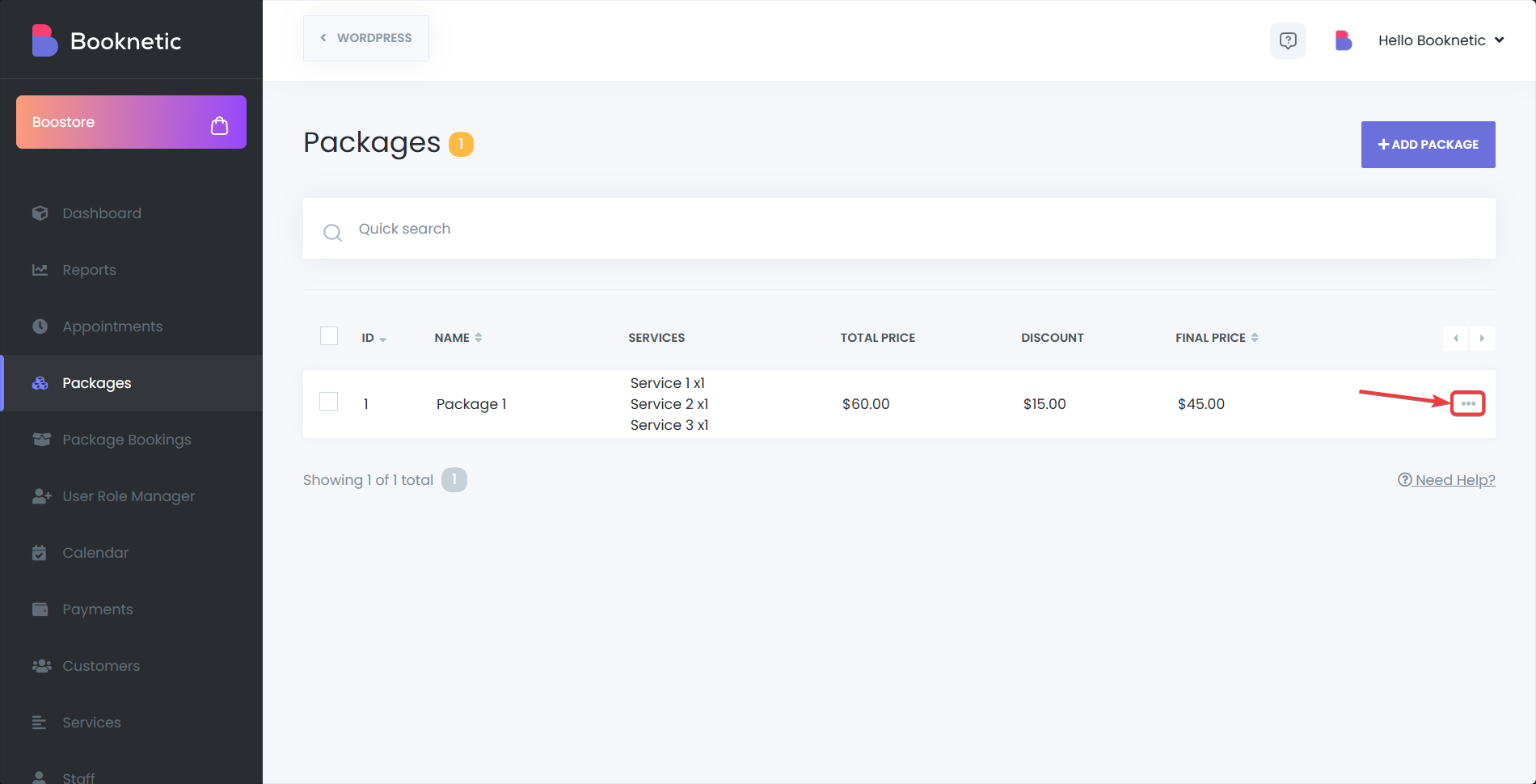
Editar el Paquete
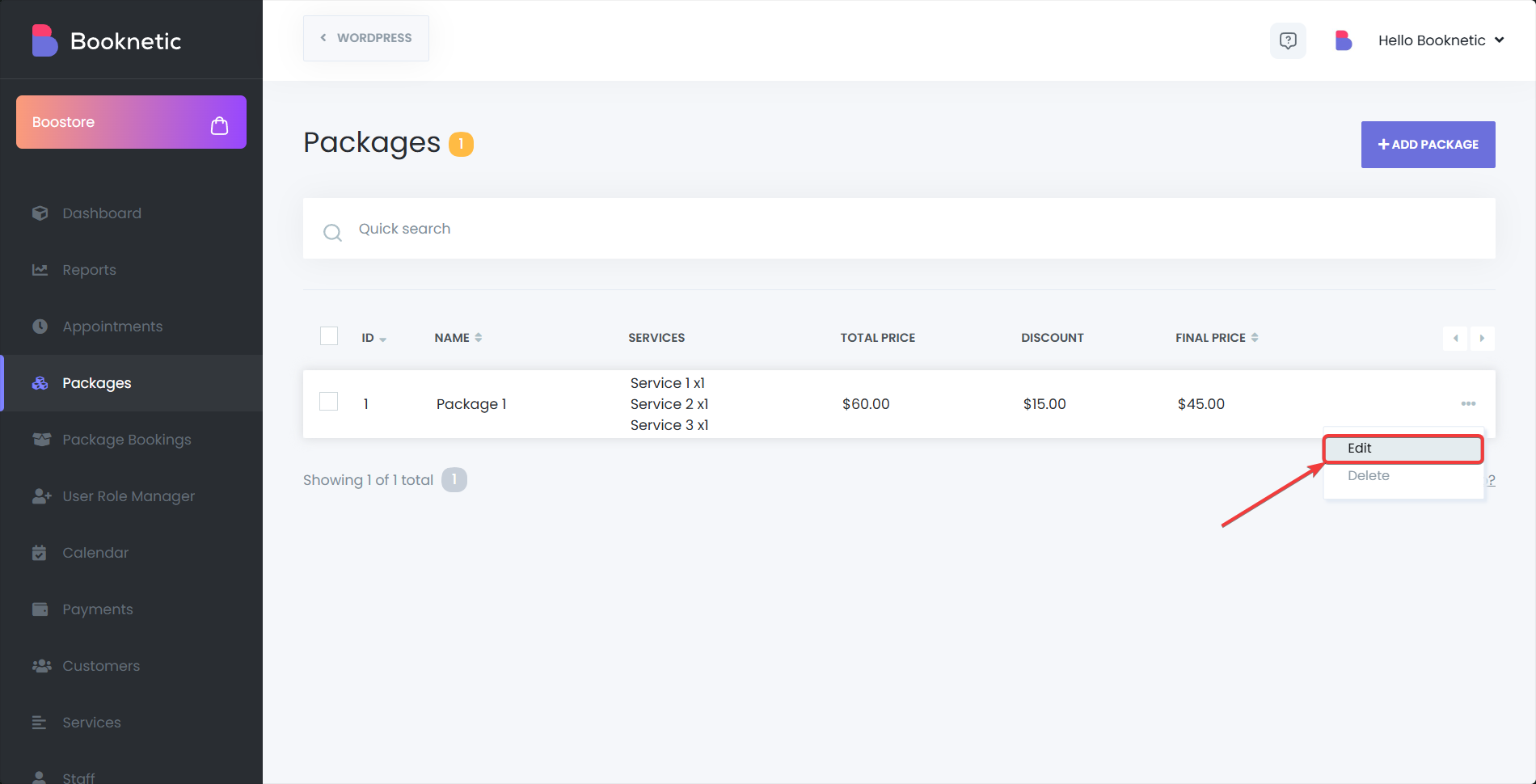
Eliminar el Paquete
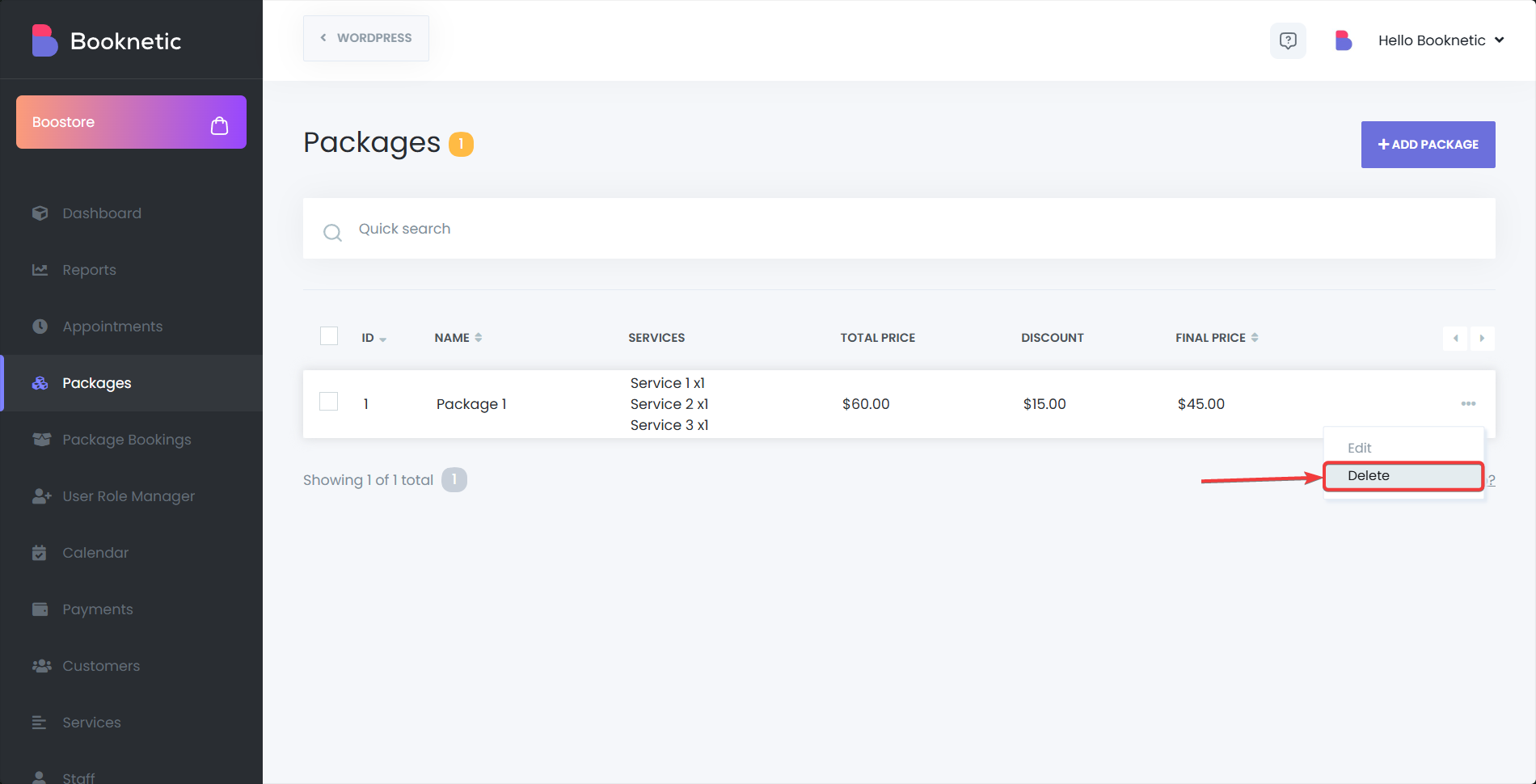
Una vez que un cliente ha comprado un paquete, puede ver sus paquetes disponibles directamente desde el Panel del Cliente. Para ver sus paquetes:
Iniciar sesión en el Panel del Cliente
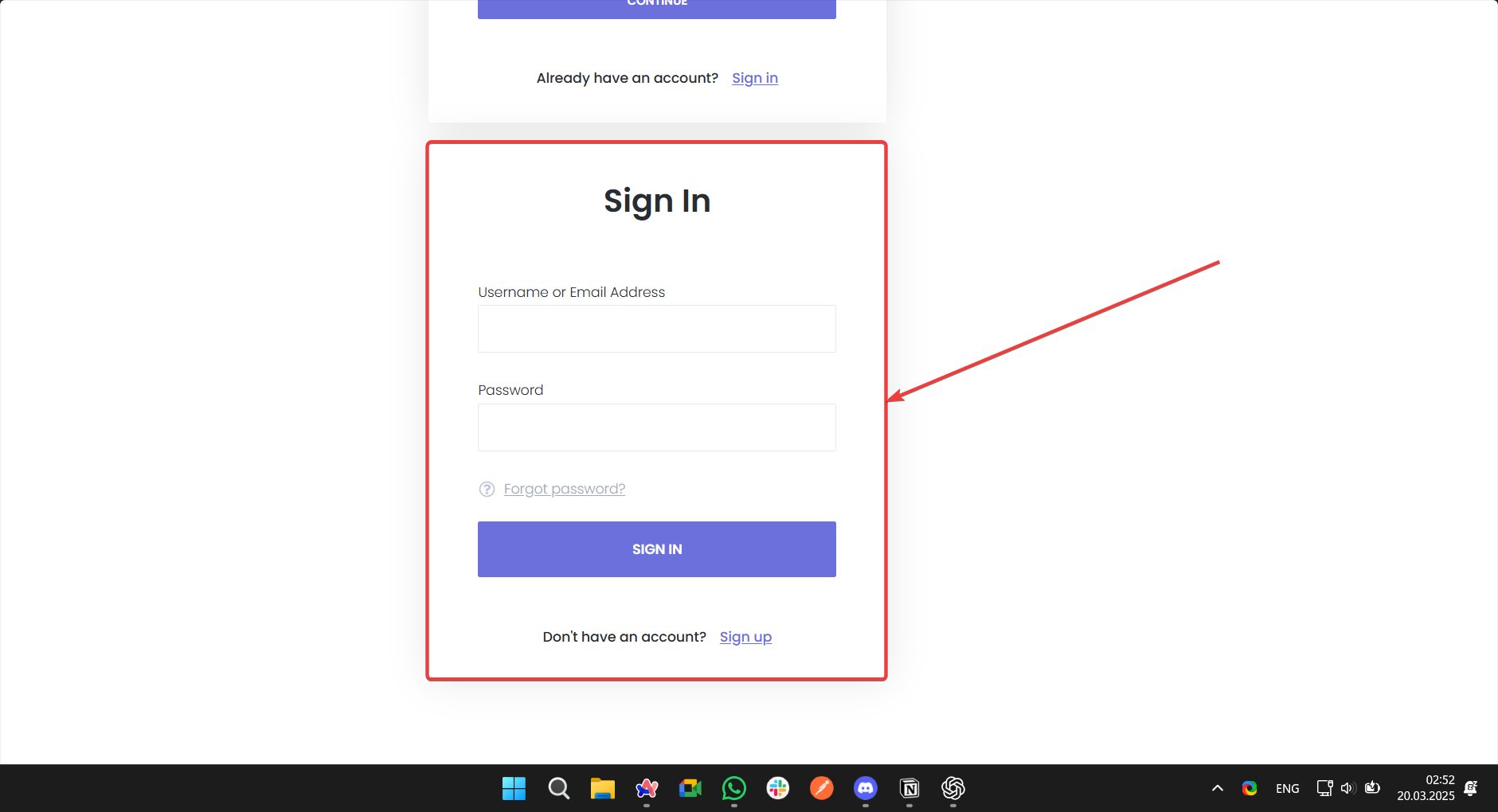
Acceder a la Sección de Paquetes
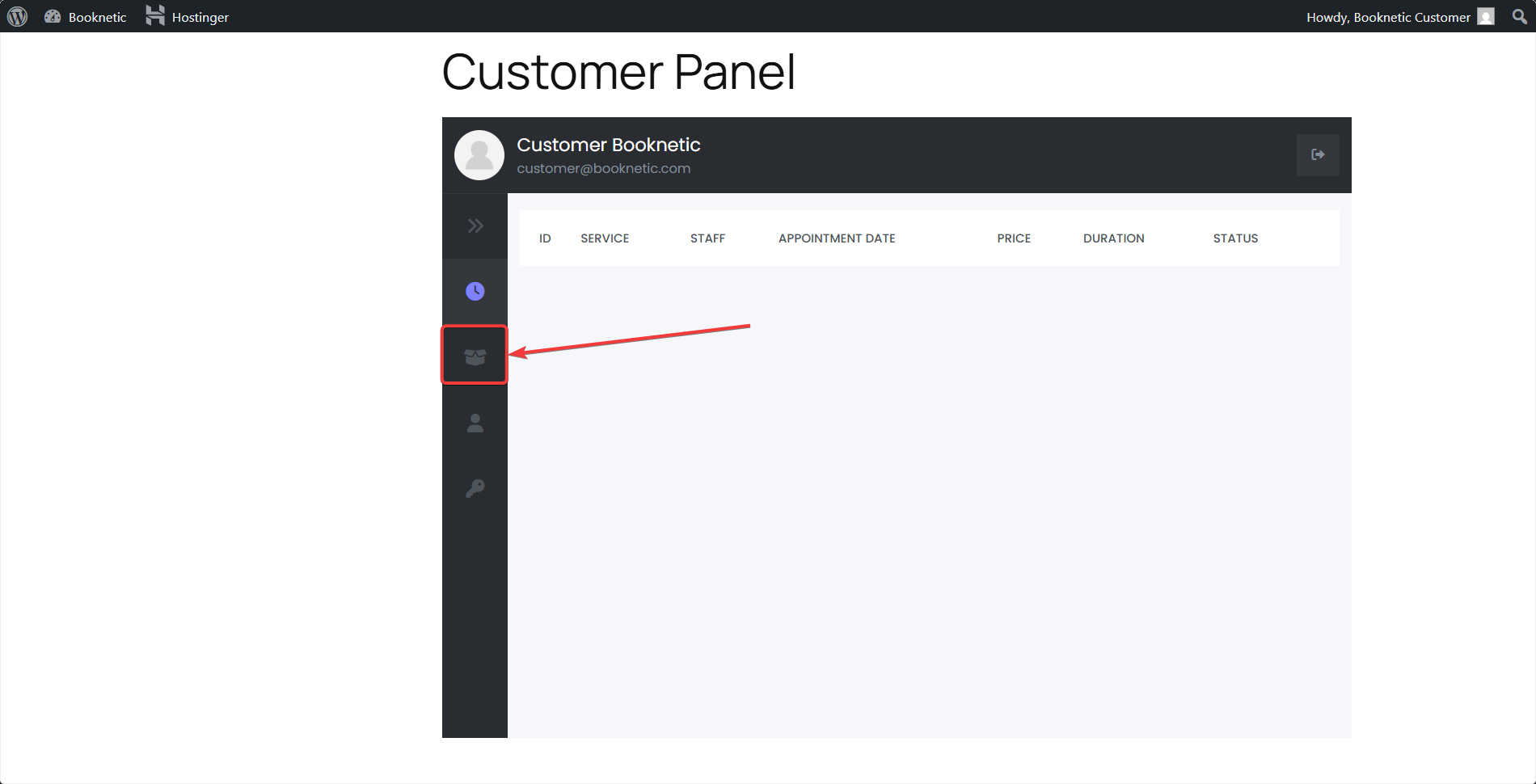
Revisar Detalles del Paquete
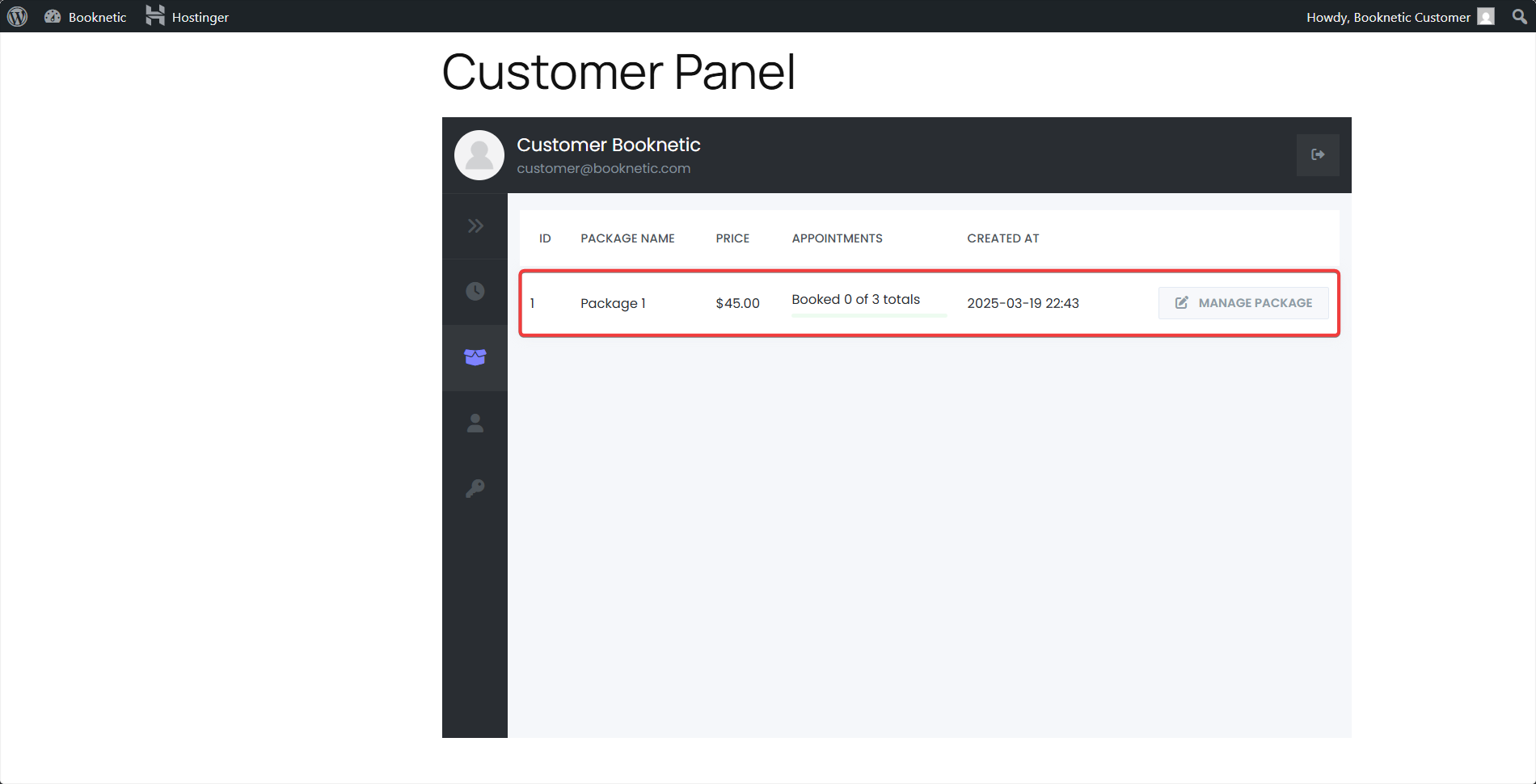
Reservar las citas restantes
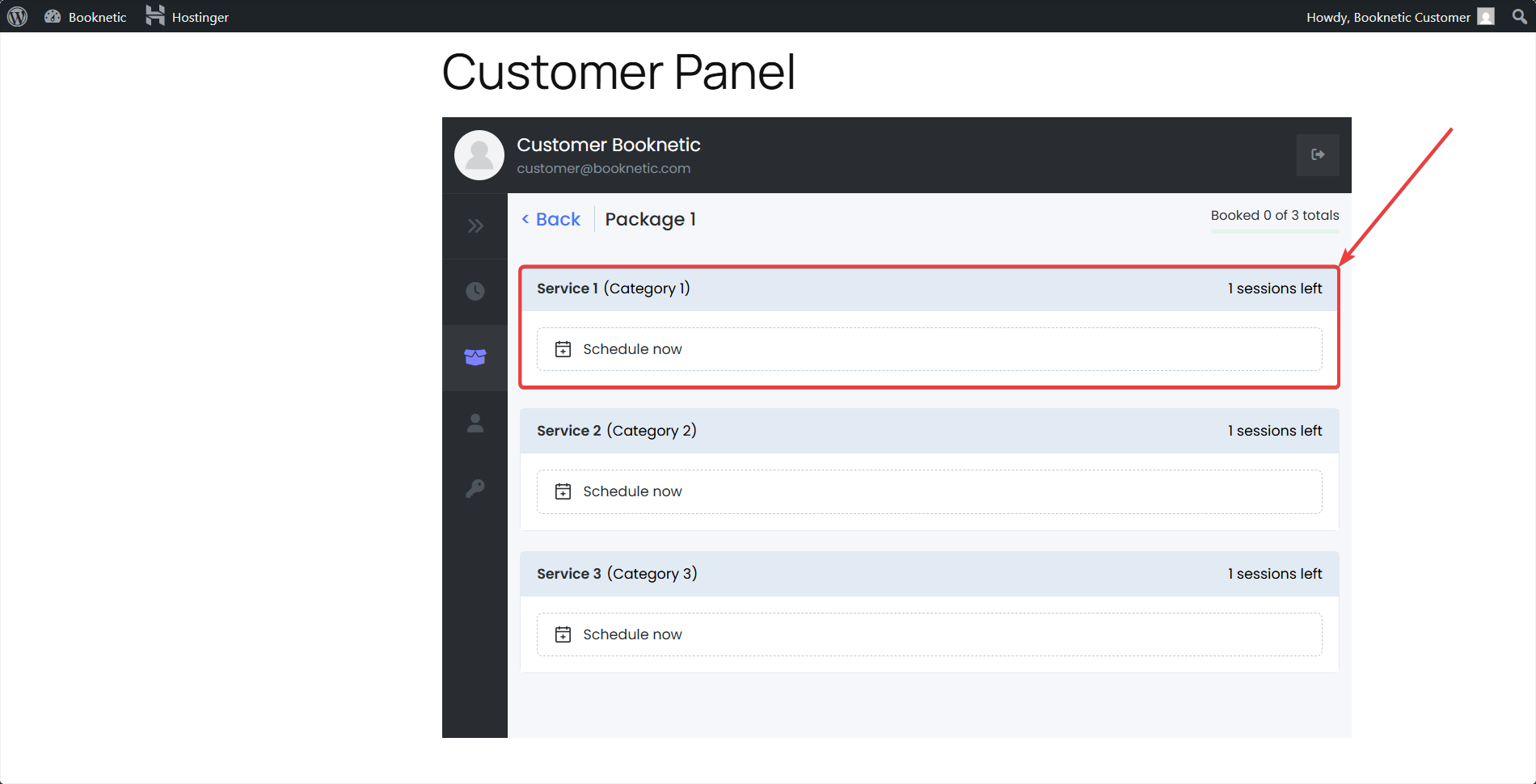
Para reservar una cita usando un paquete disponible:
Seleccionar un Paquete Durante la Reserva
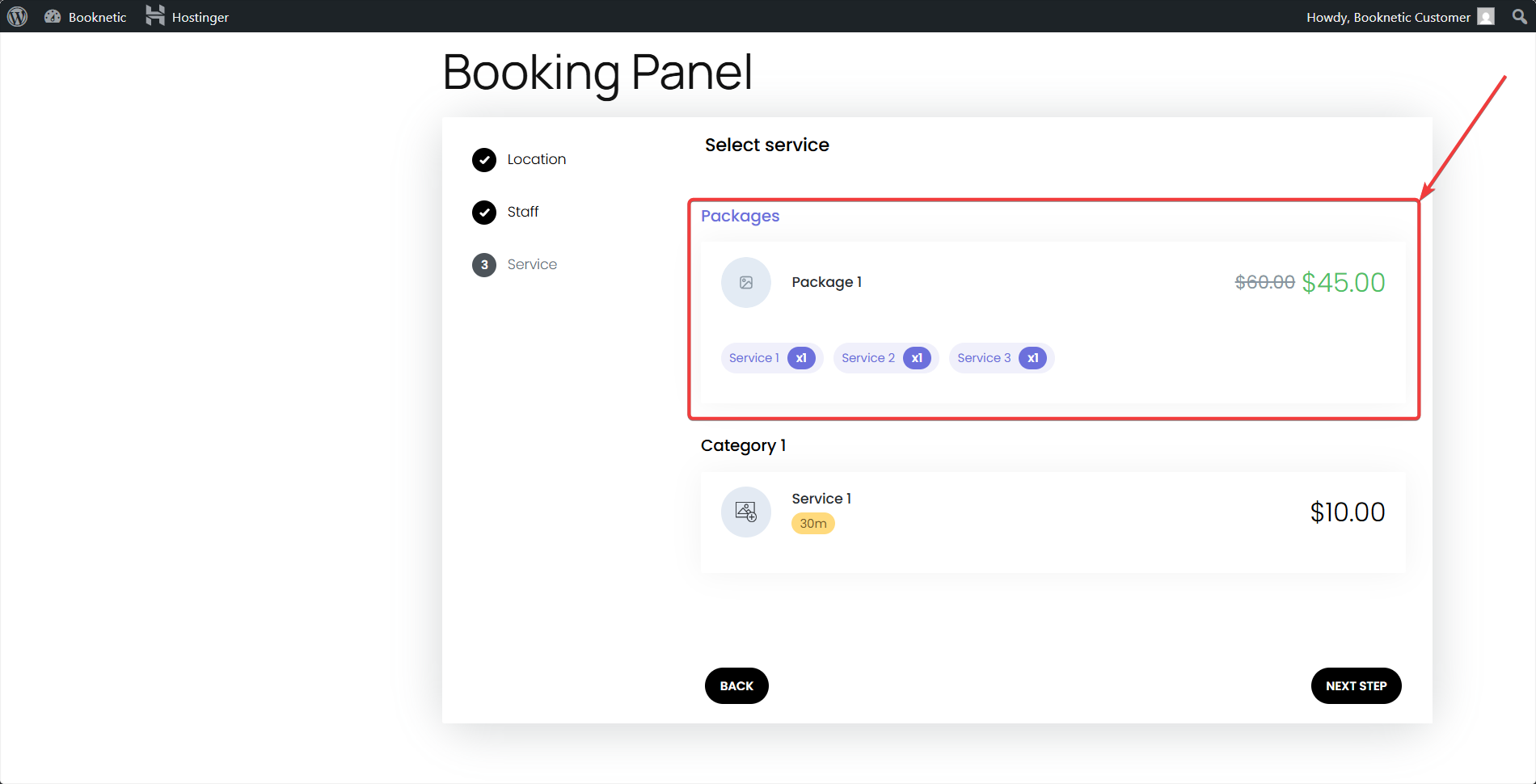
Confirmar Cita
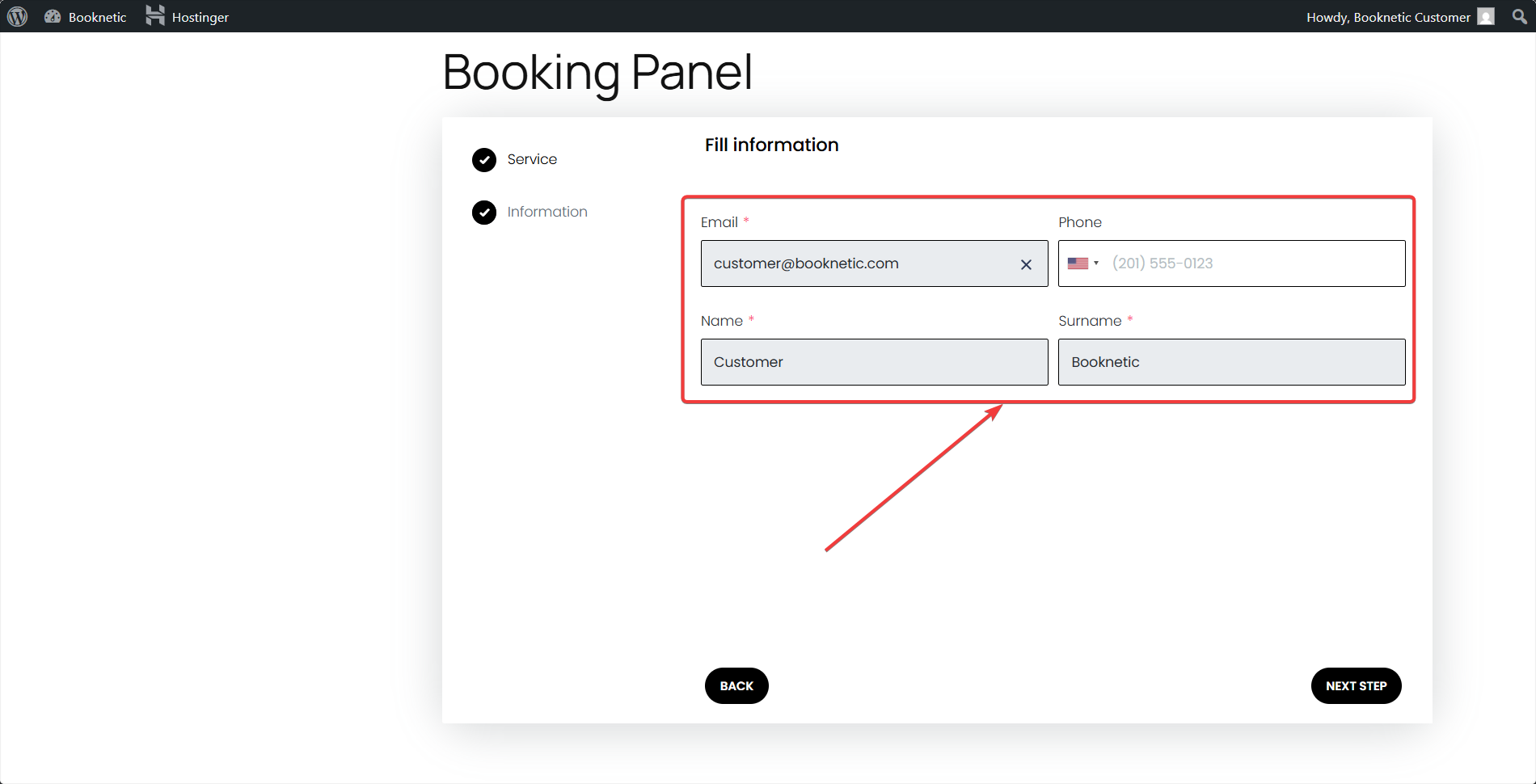
Después de comprar un paquete, los clientes pueden canjear sus servicios según sea necesario. Cada vez que se reserva un servicio usando un paquete, las sesiones restantes se actualizan, y el cliente puede ver el saldo actualizado en el Panel del Cliente.
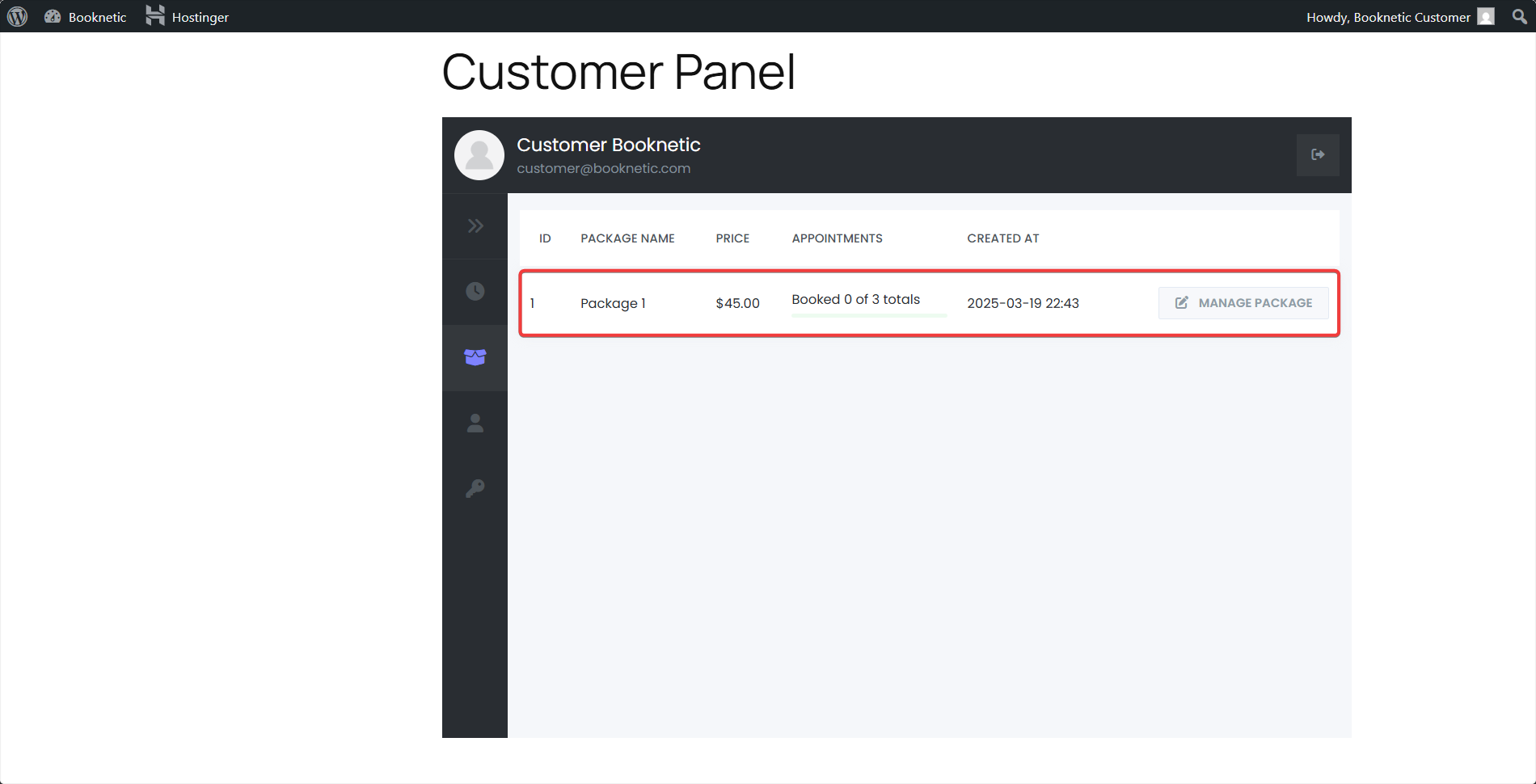
Ofrecer Combinaciones de Servicios Populares
Crea paquetes que combinen servicios reservados frecuentemente para hacerlos más atractivos para los clientes. Por ejemplo, un Paquete de Spa podría combinar un masaje, facial y tratamiento corporal a una tarifa con descuento.
Establecer Expiraciones para Paquetes de Tiempo Limitado
Usa fechas de expiración para crear promociones sensibles al tiempo, alentando a los clientes a reservar servicios dentro de un cierto período.
Monitorear el Uso de Paquetes
Mantén un seguimiento de los paquetes más populares para entender mejor las preferencias de los clientes y ajustar tus ofertas en consecuencia.
Personalizar para Clientes Específicos
Si es necesario, ofrece paquetes personalizados adaptados a las necesidades específicas de los clientes o clientes de alto valor.
La siguiente característica mencionada en esta documentación requiere un complemento pago separado que debe comprarse en Boostore: